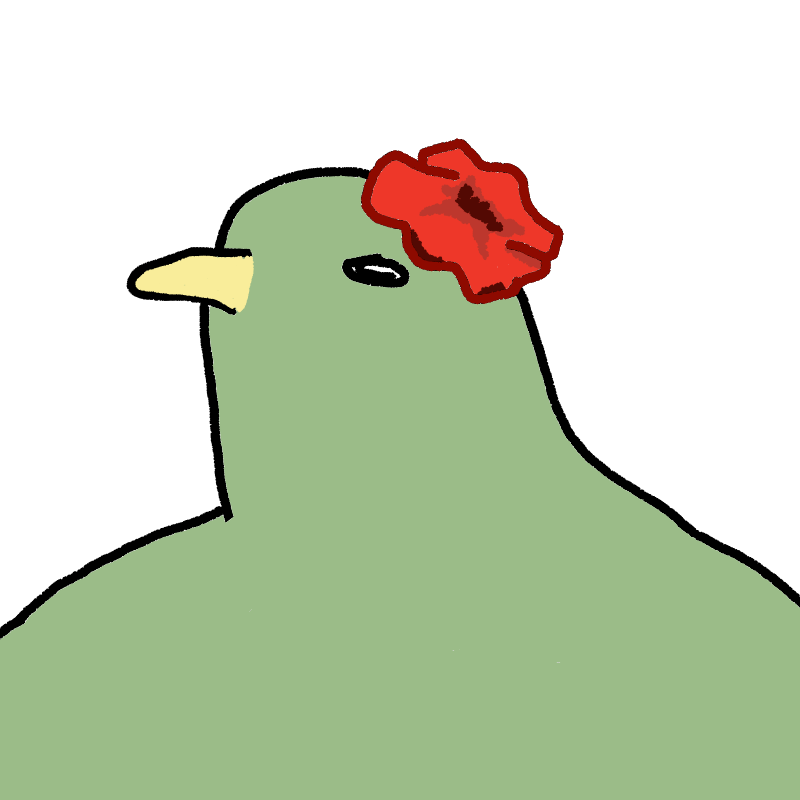CLI란?
명령줄 인터페이스(Command Line Interface)를 뜻하며,
텍스트를 입력하여 컴퓨터에 명령을 내리는 방식이다.
CLI 명령어
ls : 리스트출력
ls -l : 리스트 상세 출력(사용권한, 소유자, 그룹, 크기, 날짜 등 상세정보 출력)
ls –a : 보이지 않는 리스트까지 출력
cd [폴더명] : 입력한 폴더로 이동
cd ~ : home으로 이동
cd .. : 한단계 상위폴더로 이동
mkdir [폴더명] : 폴더 생성(띄어쓰기 후 여러개 생성 가능)
touch [파일명] : 입력한 파일생성(띄어쓰기 후 여러개 생성 가능)
mv [파일명] [폴더명/파일명] : 파일을 입력한 폴더로 이동
mv [파일명] [변경될파일명] : 현재파일을 입력한 파일명으로 변경
pwd : 현재 작업중인 폴더의 절대경로가 출력
cat [파일명] : 파일내용확인
cp [폴더명/파일명] [복제될파일명] : 폴더의 파일을 현재 폴더에 복제
rm [파일명] : 파일 삭제(폴더불가능)(띄어쓰기 후 여러개 삭제 가능)
(.[파일종류]를 입력하면 해당 파일 종류 모두 삭제)
rmdir [폴더명] : 폴더삭제(단, 빈폴더가 아닐 경우 삭제 안됨)
rm -rf [폴더명] : 비어있지 않은 폴더 삭제
[명령어] —help : 명령어 도우미
Homebrew 란?
Homebrew는 macOS 및 Linux용 패키지 관리자이다.
Homebrew 명령어
% brew -v
버전 확인
% brew update
Homebrew 최신버전 업데이트
% brew search [패키지명]
설치가능한 패키지 검색
% brew install [패키지명]
패키지 설치
% brew uninstall [패키지명]
패키지 삭제
% brew info [패키지명]
패키지 정보 보기
% brew upgrade [패키지명]
패키지 업그레이드
% brew upgrade
모든 패키지 업그레이드
% brew list
설치된 패키지 리스트 보기
GIT이란?
컴퓨터 파일의 변경 사항을 추적하고 파일들의 작업을 조율하는 분산 버전 관리 시스템이다.
git 설치
macOS
Homebrew 다운로드
1. Homebrew 홈페이지에 들어가 설치 명령어 복사
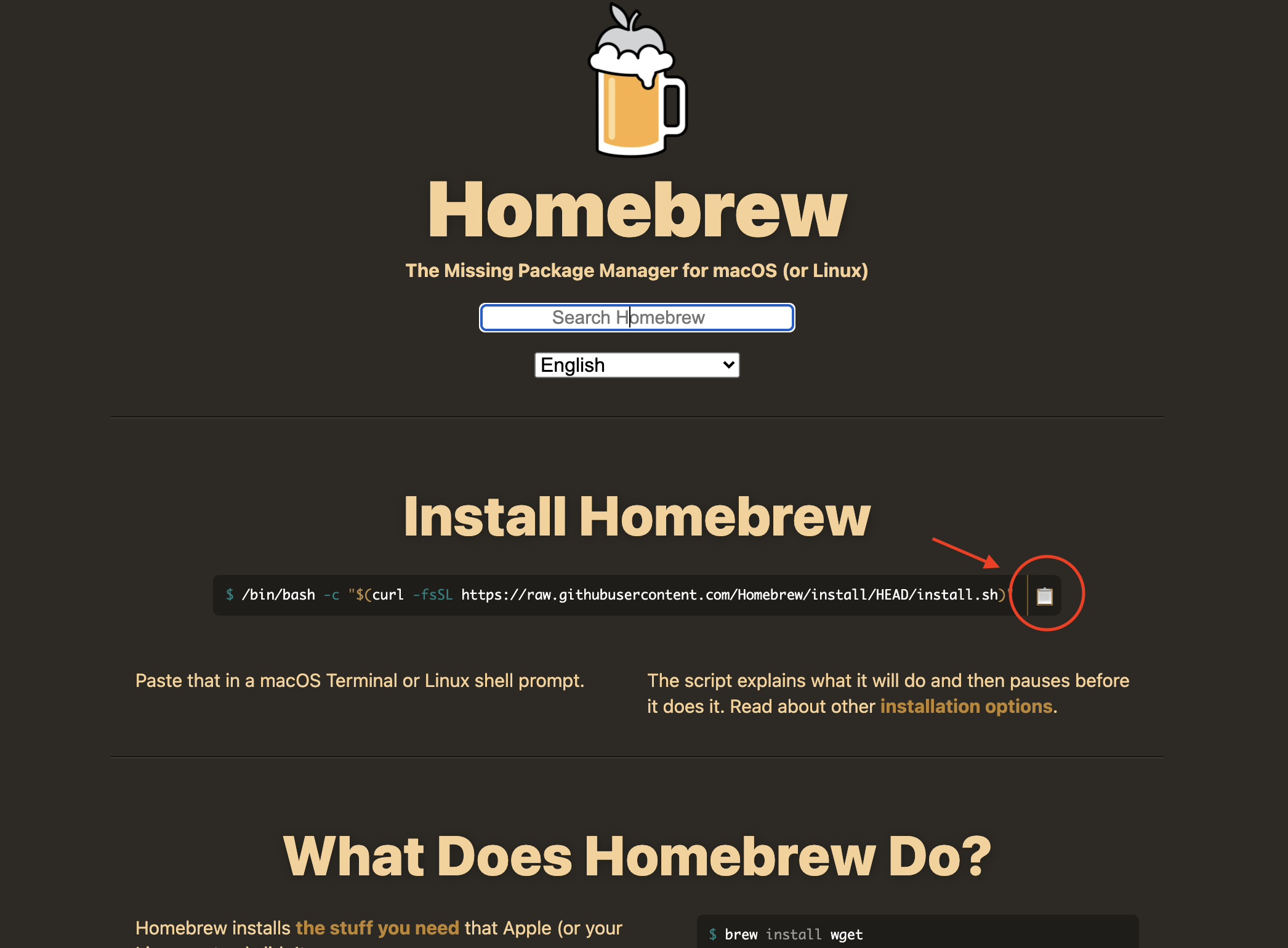
/bin/bash -c "$(curl -fsSL https://raw.githubusercontent.com/Homebrew/install/HEAD/install.sh)**2. 터미널 열기**
command+ space 키를 눌러 "terminal"을 검색하고 실행.("터미널"도 됨!)

3. 터미널에 명령어 붙여넣기

Password:라는 문구가 출력 된다면 맥 로그인 비밀번호를 입력하시면 됩니다.
(보안상의 이유로 입력할 때 비밀번호가 안보입니다. 그냥 입력하시면 됩니다!)
설치가 완료 된 후에 brew help 명령어흫 통해 잘 설치 되었는지 확인 해 주세요!

GIT 설치
1. 터미널에 아래 코드를 입력한다.
brew install git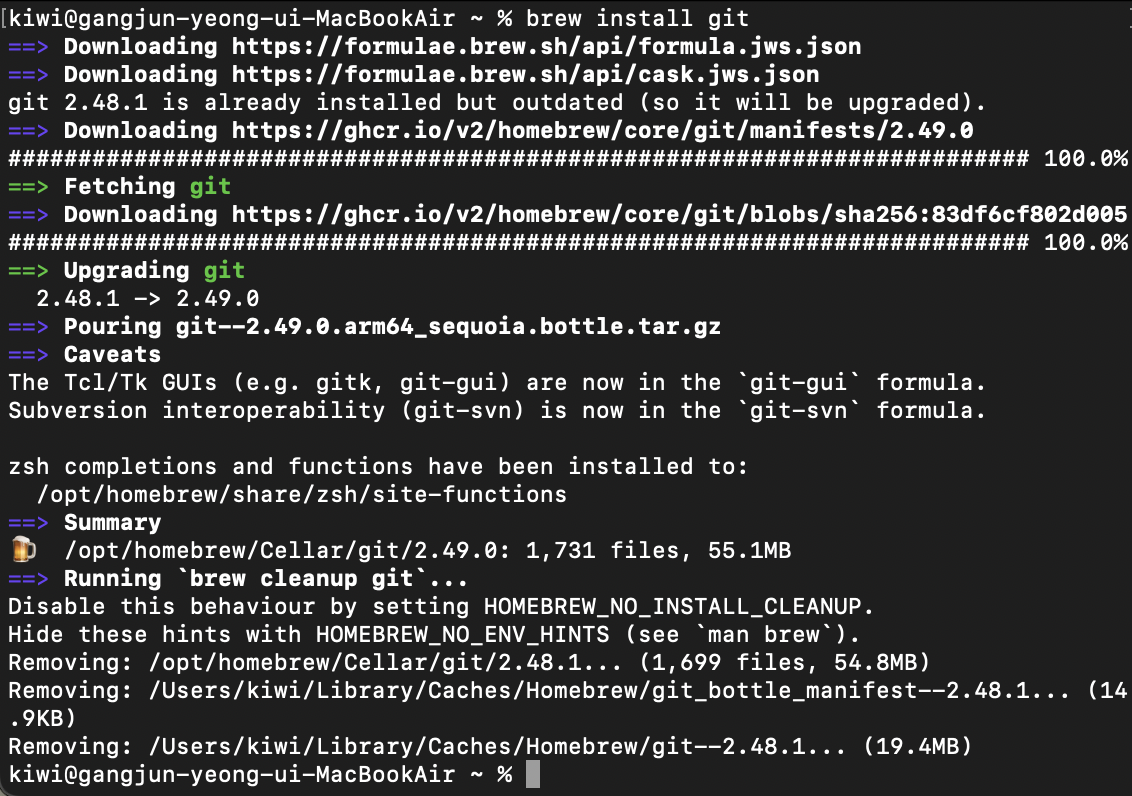
2. 잘 설치 되었는지 확인한다.
git --version
windows
GIT에 들어간다.
windos 클릭

**Standalone Installer과 Portable 두 가지가 있다.
Standalone은 실행파일을 다운 받고, Portable은 무설치 버전 파일이다. 즉,
exe파일이 아닌 7z 압축파일이 설치된다.

(2) Git 설치 파일 실행
다운로드가 완료되면 파일을 실행한다.


GIT이 설치 될 경로
추가적으로 설치할 Componenets를 선택한다.
icons
- On the Desktop : 바탕화면에 바로가기 아이콘을 생성한다.
Windows Explorer integration
- Git Bash Here : 폴더에서 바로 Git에 접속하는 Git Bash Here을 추가한다.
- Git GUI Here : 폴더에서 바로 Git GUI에 접속하는 Git GUI Here 을 추가한다.
Git LFS (Large File Support)
- 대용량 파일을 지원한다.
Associate .git* configuration files with the defalut text editor
- .git* 구성 파일을 기본 텍스트 편집기와 연결한다.
Associate .sh files to be run with Bash
- 실행할 .sh 파일을 Bash와 연결한다.
Check daily for git for Windows updates
- 윈도우 업데이트에 대한 새로운 업데이트 매일을 확인한다.
(NEW!) Add a Git Bash Profile to Windows Terminal
- 윈도우 터미널에 Git Bash 프로파일을 추가한다.

Git이 시작될 시작 메뉴 폴더를 선택한다.

Git을 사용할 기본 에디터를 선택한다.

Let Git decide
- git이 기본 분기 이름(master)을 사용한다.
Override the default branch name for new repositories
- 새 레포지토리의 기본 분기 이름을 재정의한다.

다음은 PATH 환경 조정 설정이다.
Use Git from git bash only
- Git bash의 Git만 이용한다.
Git from the command line and also frm 3rd-party software
- 명령줄에서 Git 및 타사 소프트웨어에서도 Git을 제공한다.
Use git and optional unix tools from the command prompt
- 명령 프롬프트에서 git 및 선택적 유닉스 도구를 사용한다.

ssh 실행 도구를 선택한다.
Use bundled openssh- Git에서 제공되는 opensh 번들 을 사용한다.
Use external openssh- 외부 opensh를 사용한다.

HTTP 연결을 설정한다.
Use the OpenSSL library
- OpenSSL 라이브러리 사용
Use the native Windows Secure Channerl library
- 기본 Windows 보안 채널 라이브러리 사용
- 윈도우즈 인증서 저장소를 사용하여 검증한다.

줄 바꿈 옵션을 선택한다.
Checkout Windows-style, commit Unix-style line endings
- Git이 저장소에서 파일을 체크아웃할 때, Windows 스타일의 줄 바꿈 문자(CRLF)를 Unix 스타일의 줄 바꿈 문자(LF)로 자동으로 변환한다.
- Git이 커밋할 때, Unix 스타일의 줄바꿈 문자(LF)를 사용하여 커밋한다.
Checkout as-is, commit Unix-xtyle line endings
- Git이 체크아웃할 때 줄바꿈 문자를 변환하지 않는다.
- Git이 커밋할 때 Unix 스타일의 줄 바꿈 문자(LF)를 사용하여 커밋한다.
Checkout as-is, commit as-is
- Git이 체크아웃할 때 줄 바꿈 문자를 변환하지 않는다.
- Git이 커밋할 때 줄바꿈 문자 그대로 커밋한다.
이 옵션은 저장소에서 이미 다른 줄 바꿈 문자 처리방식으로 커밋된 파일들이 함께 있을 때, 파일의 줄 바꿈 문자를 변경하지 않고, 그대로 유지하고자 할 때 사용된다.

Use MinTTY(the default terminal of MSYS2)
- Git Bash를 실행할 때, MSYS2 프로젝트에서 개발한 MinTTY 터미널 애뮬레이터를 사용한다.
- MinTTY는 리눅스와 유사한 터미널 환경을 제공한다.
Use Windows' default console window
- Git Bash를 실행할 때, 윈도우 기본 콘솔 창을 사용한다.

git pull의 기본 동작을 선택한다. git pull 은 원격 저장소에서 변경 사항을 가져와 로컬 브랜치에 병합하는 명령어이다.
Default(fast-forward or merge
- fast-forward가 가능한 경우, fast-forward 병합을 수행하고, 그렇지 않은 경우 merge 병합을 수행한다.
Rebase
- 'git pull --rebase'를 실행할 때, Git은 원격 저장소에서 변경 사항을 가져온 후,
로컬 브랜치의 이력을 원격 브랜치의 이력 위에 쌓아 올리는 작업(rebase)을 수행한다.
Only ever fast-forward
- 'git pull --ff-only'를 실행할 때, Git은 fast-forward 가능한 경우에만 fast-forward 병합을 수행한다.
그렇지 않은 경우, 병합 수행 x, 오류 발생
fast-forward는 Git에서 브랜치 병합을 수행할 때, 브랜치 이력을 간단히 이동시키는 방법이다.
merge는 두 개 이상의 브랜치를 병합하는 작업이다.

자격 증명 도우미를 선택한다. 자격 증명 도우미는 Git을 사용할 때 인증 정보를 관리하는 도구이다.
Git Credential Manager
- 자격 증명 도우미 사용
- 인증 정보를 한 번 입력하면 그 이후로 자동으로 인증 정보를 사용하여 Git 저장소에 접근
None
- 자격 증명 도우미 사용 x
- Git에서 인증 정보를 입력할 때마다 매번 사용자 이름과 비밀번호를 입력한다.

옵션을 추가적으로 선택한다.
Enable file system caching
- Git이 파일 시스템 캐시를 사용하는 옵션이다.
- Git이 파일을 읽고 쓰는 속도가 더 향상된다.
Enable symbolic links
- Git이 심볼릭 링크를 지원하는 옵션이다.
- 심볼릭 링크는 파일이나 디렉토리를 가리키는 포인터이다.
- 사용하지 않으면 Git이 심볼릭 링크를 저장소에 저장하지 않고 대신 링크 대상 파일의 내용을 저장한다.
- 링크 대상 파일이 변경되었을 때 Git에서 적절하게 대처할 수 없으므로,
심볼릭 링크를 사용하는 경우 이 옵션을 활성화한다.

실험적 기능 사용 여부를 선택한다.
Enable experimental support for pseudo consoles
- Git이 윈도우 환경에서 가상 콘솔(pseudo console)을 지원한다.
- 가상 콘솔은 프로그램과 터미널 간의 인터페이스로,
커맨드 라인 애플리케이션과 터미널 간의 상호작용이 가능하다.
Enable experimental built-in file system monitor
- Git이 내장 파일 시스템 모니터(experimental build-in file system monitor)를 지원한다.
- 파일 시스템 모니터는 파일 시스템의 변경 사항을 감지하여
Git 작업을 자동으로 업데이트할 수 있는 기능을 제공한다.

이렇게 하시면 설치가 완료됩니다!
GitHub
Git을 사용하는 프로젝트를 지원하는 웹 호스팅 서비스
GIthub는 다음에 더 자세히 다루도록 하겠습니다.